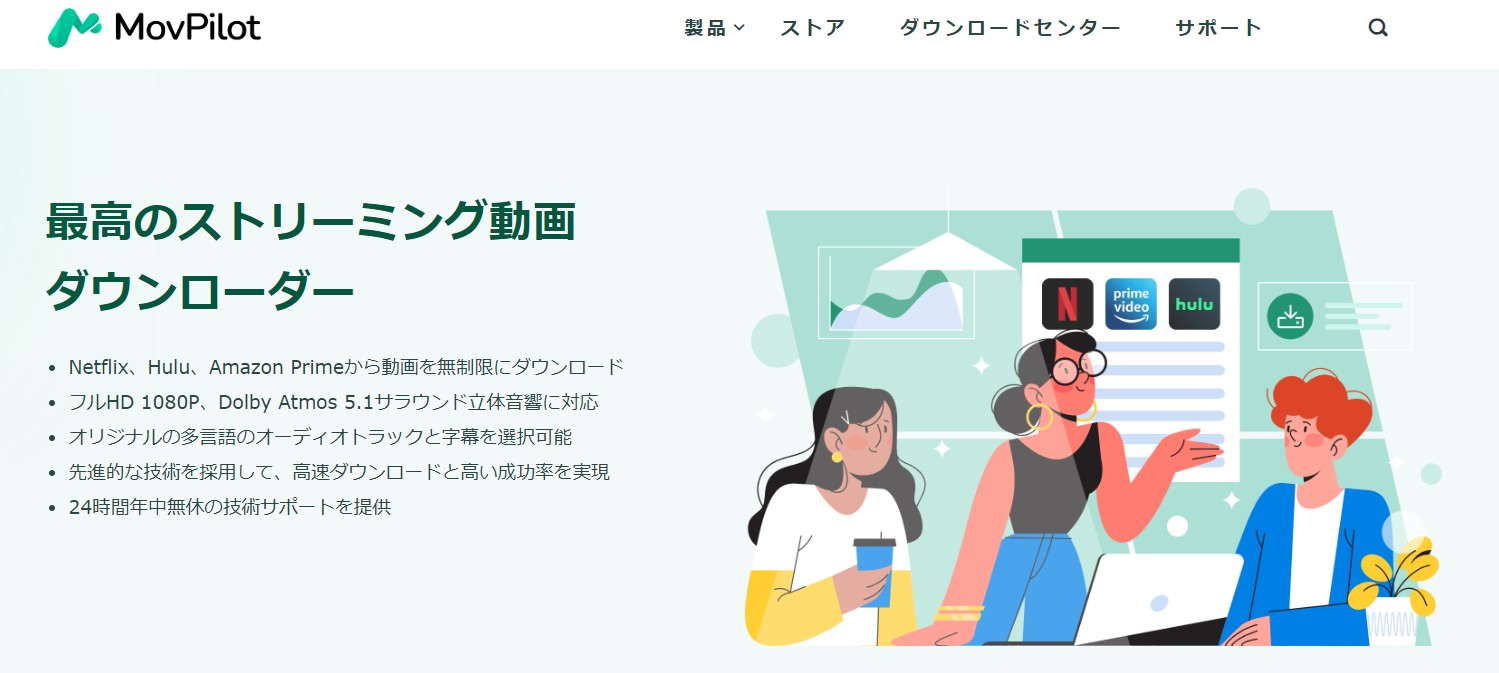目次【閉じる】
テラサ(TELASA)は、テレビ朝日系の人気番組やオリジナルコンテンツを提供する動画配信サービスです。見放題プランは月額618円からです。テラサアプリには公式的なダウンロード再生機能が備わっているが、制限が多い。今回は、Telasaアプリのダウンロード制限とそれらの制限を解消して無制限にダウンロードする方法をパソコンやAndroid、iPhoneデバイス別々でご紹介します。
テラサアプリの公式ダウンロード機能の使い方と制限
公式アプリでテラサ動画をダウンロードする方法
テラサアプリにはダウンロード再生機能があります。オフライン再生機能を使えば、「マダガスカル」や「カンフーパンダ」など一部の動画を除き、大抵のテラサ動画をダウンロードすることができます。
ダウンロード対象となる動画は「再生」ボタン下にある「ダウンロード可能作品」一覧から見分けることができます。
以下、公式アプリのダウンロード機能でTelasa動画の保存方法をご紹介します。
1.Telasaアプリを立ち上げます。
2.ダウンロードしたい動画を検索します。
3.「再生」ボタンの下の「ダウンロード」をクリックします。
4.「マイページ」を開き、ダウンロードリストから見たい作品をタップします。
5.「続きを再生」をクリックすれば動画を再生します。
テラサ動画をダウンロードする時の制限
ただし、Telasaではすべての製品はダウンロード対象作品であるわけではないし、デバイスや作品数、視聴時間にも制限があります。以下、Telasaのダウンロード機能の制限をまとめます。
|
項目 |
制限 |
|
ダウンロード再生端末 |
Androidスマートフォン・タブレット、iPhone、iPad |
|
PC、SDカード、テレビへのダウンロード |
❌️ |
|
有料ライブ配信 |
ダウンロード不可 |
|
同一機器上にダウンロード作品数 |
最大25作品まで |
|
ダウンロード可能なデバイス |
1台 |
|
ダウンロードした作品を他の機器に差し込んで見る |
❌️ |
|
視聴期限 |
見放題作品:ダウンロード完了後48時間(一部の作品は24時間) レンタル作品:レンタル期間終了まで |
|
ダウンロードできる期限 |
見放題作品:毎月末日の22時まで(22-24時はダウンロード不可) |
【PC】無制限にテラサ動画をダウンロードしてMP4に保存する方法
テラサアプリで動画をダウンロードする事ができるが、制限が多い。次に視聴期間や大賞作品、端末などすべて制限なしTelasaダウンロード方法をご紹介します。そのために、StreamFab Telasaダウンローダーが必要です。
StreamFab TelasaダウンローダーはTelasaからフルHD品質のビデオをダウンロードすることができます。複数の動画をまとめてダウンロードするバッチダウンロード機能や、新着動画の自動ダウンロード、言語の設定と字幕保存など機能が充実しています。
テラサの公式ダウンロード機能と比較すれば、以下の利点があります。
- パソコンでテラサ動画をダウンロードできる(永続保存)✅️
- テラサで再生できる動画であればすべてダウンロードできる(すべて対象作品)✅️
- ダウンロードしたテラサ動画はMP4・MKV形式で保存する(MP4ダウンロード)✅️
- ダウンロードしたテラサ動画は別デバイスへ移す(家庭範囲で)✅️
- ダウンロードしたテラサ作品に視聴期限なし✅️
- 次回の新着エピソードを自動的ダウンロードする✅️
StreamFab Telasaダウンローダーは無料体験できます。無料トライアルの30日間でテラサから動画3本をダウンロードすることができます。
料金プランについては、月額プランと無期限版のいずれかを選べます。経済的な視線から見れば、月額の2倍足りないの価格で永久ライセンスを手にいれるので、無期限版がおすすめです。返金ポリシーもあります。
StreamFabはTelasaのほか、アマプラやU-NEXT、M3U8など多数のダウンローダーも販売されており、Mycomboを通して複数の製品をまとめて購入したほうが安いです。
一番おすすめなのはStreamFabオールインワンです。40以上のOTTと1000以上の動画サイトに対応しており、MP4・MKVに変換して保存することができます。価格については38640円(税込)、3つの無期限版の単品ぐらいの価格ですが、5台のパソコンで利用可能、3500円のAmazonギフト券ももらえます。
次にStreamFabでTelasa動画をダウンロードする方法を詳しく解説します。
1.無料でStreamFabをパソコンにダウンロードします。プログラム実行ファイルを手に入れたらクリックし、後はクイックインストールを押せばすべて自動的に完成します。
体験するならStreamFabアカウントが必要ではありません。アカウントをお持ちの場合は、右上の「三」>「認証」をクリックして、ポップアップするウィンドウで登録用のメールアドレスとパスワードを入力してください。
2. 左側の「VIPサービス」をクリックし、右に表示された動画配信サービスロゴリストから「TELASA」を選択します。
3. StreamFabの内蔵のブラウザでテラサを開き、テラサにログインしてダウンロードしたい動画を検索して再生します。
4.すると、テラサ動画を解析します。数秒後、「Telasa Downloader」というポップアプウィンドウが表示されます。ビデオやエピソードを指定してダウンロードボタンンを押します。左下にスケジュールを設定して、「新しくリリースされる動画を自動的にダウンロードする」にチェックを入れれば、次回からこの番組のエピソードが更新されたら自動的にダウンロードします。
5.ダウンロードボタンを押せば、テラサ動画のダウンロードを開始します。
終わったら、ダウンロードしたテラサ動画を保存するフォルダが開きます。
iphoneにテラサ動画を録画する方法
iphoneに搭載されている録画機能を活用すれば、テレサ動画を録画して保存することができます。
以下、テラサ動画をiphoneに保存する手順です。
1.「設定」から「コントロールセンター」を選択します
2.ページを下にスクロールして「画面収録」機能を追加し、「含まれているコントロール」に追加します。
3.録画したい動画をテラサアプリで再生します。
4.画面右上から下にスワイプして録画アイコンをタップして、3秒のカウントダウンが始めます。その後、左上に録画マークが表示され、再生中のテラサ動画の画面録画が開始します。
5.録画が完了したい場合は、録画状態で画面左上の赤い時計部分をタップします。そして、次に表示される「画面収録を停止しますか」という確認画面で、「停止」を押します。録画済みの動画は「写真」に保存されます。
Androidデバイスにテラサ動画を保存する方法
Android向けのデバイスでテラサ動画をダウンロードするなら画面保存アプリー「AZ スクリーンレコーダー」を活用してください。
AZ スクリーンレコーダーは人気のある画面収録ソフトウェア、Root権限を必要とせず、録画制限がなく、使いやすくて機能が強い。広告も透かしもなく結構クリーンな録画アプリです。フルHDとQHDの動画をサポートしており、録画中、一時的停止や録画戻すこともできます。マイク録音も同期可能。何より、有料版もあるが、基本的の機能は無料で利用できます。
以下AZスクリーンレコーダーでテラサ動画を録画する手順を説明します。
1.Google PlayからAZ スクリーンレコーダーをインストールします。
2.アイコンをタップして画面の左側から「設定」をタップします。
3.必要に応じて、エンコーダや停止オプション、画面の向きなどを設定します。
4.スマホ画面に戻って、左側のビデオマークをタップして、更に「録画」をタップします。
5.「AZスクリーンレコーダーで記録やキャストを開始しますか?」画面で「今すぐ開始」 ボタンを押します。
6.カウントダウンが開始し、録画が開始します。
7.録画を終了する時、画面上部の通知バーをクリックして、「録画コントロール」メニューが表示され、「停止」をタップすると、録画が終了します。
8.「録画完了」メニューをタップして再生を選択するメニューが表示されます。「動画」をタップするとダウンロードした動画をチェックできます。
保存先はスマホの機種によっては異なります。大体は名前が「AZRecorder」ファイルです。
無料の拡張機能でテラサをダウンロード
無料の拡張機能Screenityを使えば、テラサから動画を保存することができます。Screenityは動画保存だけではなく、編集機能も備えています。マイクやカメラの録音・録画も可能。出力形式はMP4・Webm・GIFをサポートしており、Googleドライブへ保存することもできます。
使い方も簡単です。
1.Google ChromeにScreenityを追加します。
2.テラサ動画を再生してブラウザの拡張機能からScreenityを選択します。
3.「Start Recording」をクリックして録画タグから再生中のテラサ動画サイトを選択して「共有」ボタンを押します。
4.3秒のカウントダウンの後、録画が始めます。
5.終わる時は四角形を囲む丸いボタンをクリックして編集ページに飛びます。
6.形式などを設定して動画を保存します。
ダウンロード時の注意点
テラサの動画をダウンロードする際は、以下の点に注意しましょう:
まず、テラサの動画をダウンロードすることの合法性について触れておきましょう。テラサの利用規約では、動画のダウンロードや録画を明確に禁止しています。個人で視聴目的でダウンロードする場合は、著作権法上の「私的使用」に該当するので、違法となる可能性が高い。
著作権の尊重: ダウンロードした動画は個人視聴のみに使用し、共有や配布は絶対に行わないでください。
DRM(デジタル著作権管理): テラサはDRM技術を使用しているため、一般的な録画ソフトでは真っ黒な画面になることがあります。
ウイルス対策: 信頼できるソフトウェアのみを使用し、不審なダウンロードサイトは避けてください。
ストレージ容量: 高画質の動画は容量が大きいため、十分な空き容量があることを確認しましょう。
ダウンロード速度: 安定したインターネット接続を確保し、大容量のダウンロードに適した環境で行ってください。
今回はパソコンだけではなく、Androidやiphoneでテラサから動画を保存するやり方を詳しく解説しました。DRMがかかった動画をダウンロード・録画するのは違法となります。ただし、著作権法を遵守し、個人使用の範囲内で適切に利用することが重要です。